மத்திய செயலாக்க அலகு (CPU) ஒவ்வொரு கணினியின் முக்கியமான கூறுகளில் ஒன்றாகும். கணினிகள் செயல்பட மற்றும் பணிகளை முடிக்க தேவையான செயல்பாட்டு வழிமுறைகள் மற்றும் செயலாக்க ஆற்றல் ஆகியவற்றை இது வழங்குகிறது. CPU வெப்பநிலை இயல்பை விட அதிகமாக இருந்தால், உங்கள் கணினி செயல்திறன் சிக்கல்கள் மற்றும் தோல்வியை சந்திக்க நேரிடும். அதனால்தான் CPU வெப்பநிலையைக் கண்காணித்து, அனைத்தும் சீராக இயங்குவதை உறுதி செய்வது அவசியம்.

Windows 11 இல் CPU வெப்பநிலையை எவ்வாறு சரிபார்க்கலாம் என்பதை அறிய நீங்கள் ஆர்வமாக இருந்தால், நீங்கள் சரியான இடத்திற்கு வந்துவிட்டீர்கள். அதற்கான பல வழிகளை இந்தக் கட்டுரை விளக்குகிறது.
விண்டோஸ் 11 இல் CPU வெப்பநிலையை எவ்வாறு சரிபார்க்கலாம்
CPU என்பது உங்கள் கணினியின் கைப்பாவை மாஸ்டர் - இது ஒவ்வொரு செயல்முறையையும் கட்டுப்படுத்துகிறது. சராசரியை விட அதிக வெப்பநிலையானது செயல்திறனில் கடுமையான மாற்றத்திற்கு வழிவகுக்கும், விபத்துக்கள் மற்றும் பின்னடைவுகளின் அதிக ஆபத்து மற்றும் இறுதியில் மொத்த தோல்விக்கு வழிவகுக்கும்.
CPU வெப்பநிலையை சரிபார்ப்பது ஒருவர் நினைப்பது போல் நேரடியானதல்ல. ஒரு சில கிளிக்குகளில் வெப்பநிலையை கண்காணிக்க உங்களை அனுமதிக்கும் உள்ளமைக்கப்பட்ட ஐகான் எதுவும் இல்லை. அதிர்ஷ்டவசமாக, CPU வெப்பநிலையைப் பெறுவது சிக்கலானது அல்ல, ஆனால் அது சில வேலைகளை எடுக்கும்.
BIOS/UEFI மூலம் Windows 11 இல் CPU வெப்பநிலையை எவ்வாறு சரிபார்க்கலாம்
Windows 11 பயனர்கள் BIOS/UEFI ஐப் பெறுவதன் மூலம் CPU வெப்பநிலையை சரிபார்க்கலாம். BIOS/UEFI ஐகானைக் கிளிக் செய்வதன் மூலம் நீங்கள் அணுகக்கூடிய ஒன்றல்ல என்பதால், அதைக் கண்டறிந்து CPU வெப்பநிலையைப் பார்ப்பதற்கான இரண்டு பொதுவான வழிகளை நாங்கள் காண்போம்.
தொடக்கத்தில் பயாஸ்/யுஇஎஃப்ஐக்குச் சென்று CPU வெப்பநிலையைச் சரிபார்க்கவும்
BIOS/UEFI ஐ அணுகுவதற்கான எளிதான வழி, தொடக்கத்தில் ஒரு குறிப்பிட்ட ஹாட்கியைப் பயன்படுத்துவதாகும். ஹாட்கீ உற்பத்தியாளர் சார்ந்தது என்பதை நினைவில் கொள்ளவும். பெரும்பாலான சந்தர்ப்பங்களில், நீங்கள் F12, F2, F10 அல்லது F1 ஐ அழுத்த வேண்டும். BIOS/UEFI ஐப் பெற எந்த விசையை அழுத்த வேண்டும் என்று உங்களுக்குத் தெரியாவிட்டால், உற்பத்தியாளரின் இணையதளத்தைப் பார்க்கவும் அல்லது அறிவுறுத்தல் கையேட்டில் பதிலைக் கண்டறியவும்.
செயல்முறை எப்படி இருக்கிறது என்பது இங்கே:
- உங்கள் கணினியை இயக்கவும்.
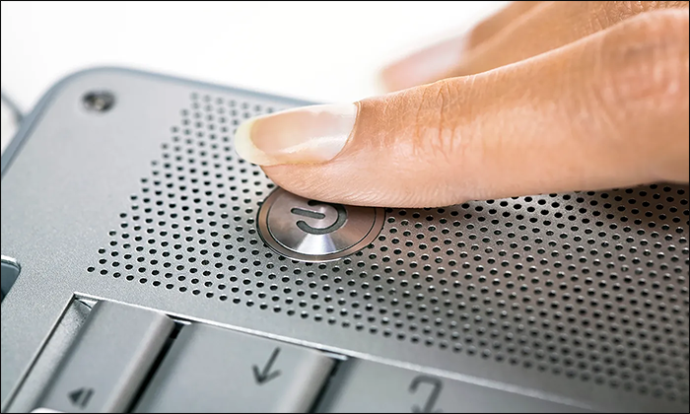
- BIOS/UEFI க்கு செல்ல தொடர்புடைய விசையை அழுத்தவும்.

- “CPU” அல்லது “Performance Monitor” என்ற தாவலைத் தேடுங்கள். இங்கே, CPU வெப்பநிலை டிகிரி செல்சியஸில் வெளிப்படுத்தப்படுவதையும் உங்கள் CPU தொடர்பான பிற தகவல்களையும் பார்க்கலாம்.
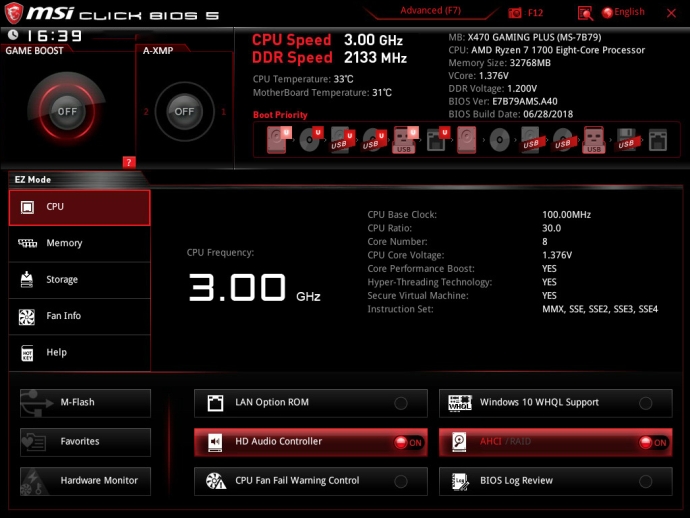
BIOS/UEFI ஐ அணுகுவதற்கான எளிய வழி இதுவாக இருந்தாலும், இதற்கு வேகம் தேவைப்படுகிறது. உங்கள் கம்ப்யூட்டர் வேகமாகத் துவங்கினால், சரியான நேரத்தில் தொடர்புடைய விசையை உங்களால் அழுத்த முடியாமல் போகலாம். இருப்பினும், BIOS/UEFI ஐப் பெற மற்றொரு வழி உள்ளது.
அமைப்புகளைப் பயன்படுத்தி BIOS/UEFI க்குச் சென்று CPU வெப்பநிலையைச் சரிபார்க்கவும்
தொடக்கத்தில் BIOS/UEFI ஐ அணுகுவதற்கு என்ன விசையைப் பயன்படுத்துவது என்பது உங்களுக்குத் தெரியாவிட்டால் அல்லது அதை அழுத்துவதற்கான வாய்ப்பைத் தவறவிட்டால், கவலைப்பட வேண்டாம். நீங்கள் அமைப்புகள் மூலம் BIOS/UEFI ஐப் பெறலாம் மற்றும் CPU வெப்பநிலையைச் சரிபார்க்கலாம். கீழே உள்ள வழிமுறைகளைப் பின்பற்றவும்:
- தொடக்க மெனுவைத் துவக்கி, 'அமைப்புகள்' என்பதற்குச் செல்ல கியர் ஐகானைத் தேர்ந்தெடுக்கவும்.
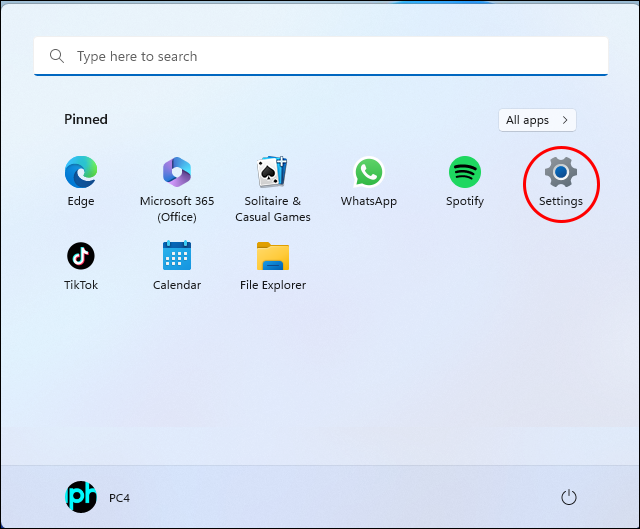
- இடது மெனுவில் 'கணினி' என்பதைத் தேர்ந்தெடுக்கவும்.
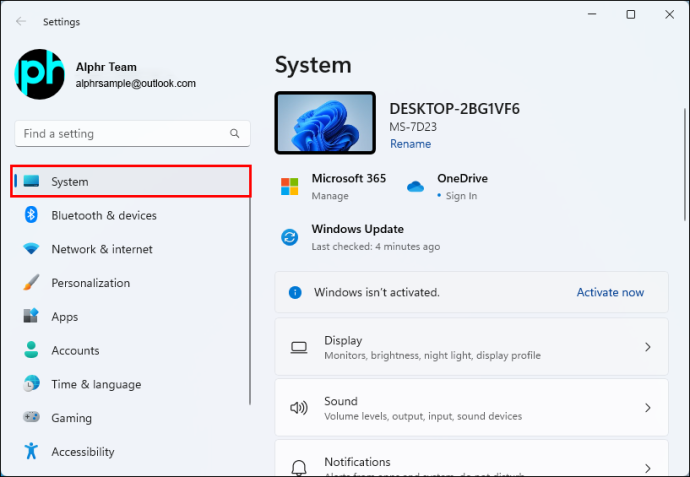
- வலதுபுறத்தில் 'மீட்பு' என்பதைத் தேர்ந்தெடுத்து 'இப்போது மறுதொடக்கம்' என்பதை அழுத்தவும்.
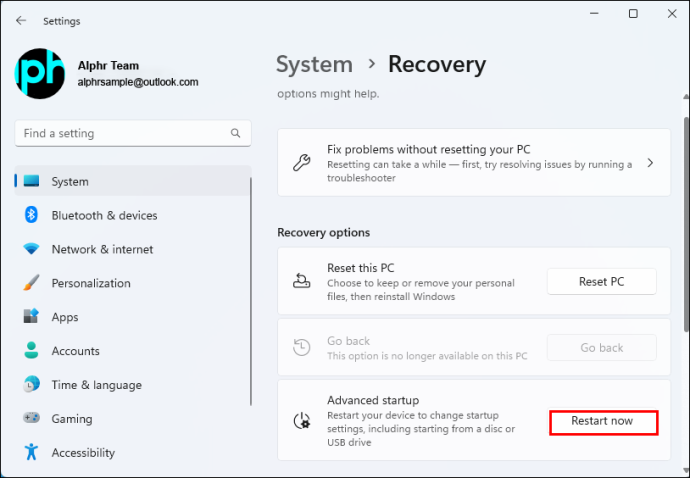
- திரையில் 'உங்கள் சாதனத்தை மறுதொடக்கம் செய்வோம், எனவே உங்கள் வேலையைச் சேமிப்போம்' என்ற பாப்அப்பை நீங்கள் காண்பீர்கள். உங்கள் வேலையைச் சேமித்தவுடன், 'இப்போது மீண்டும் தொடங்கு' என்பதைத் தேர்ந்தெடுக்கவும்.
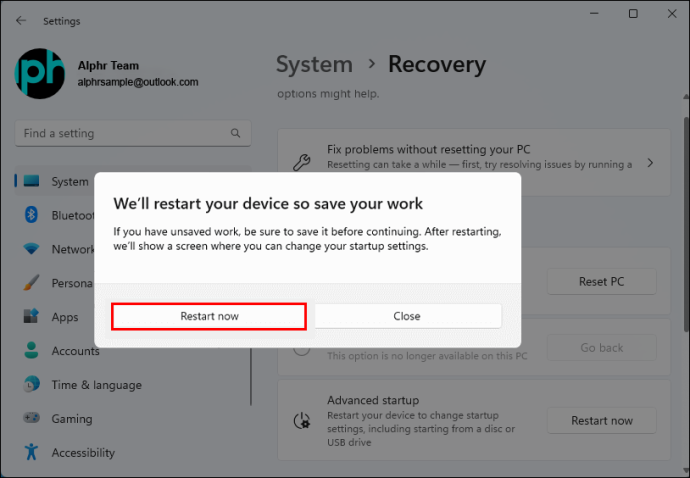
- மூன்று விருப்பங்கள் கொண்ட மெனு தோன்றும். 'பிழையறிந்து' என்பதைத் தேர்ந்தெடுக்கவும்.
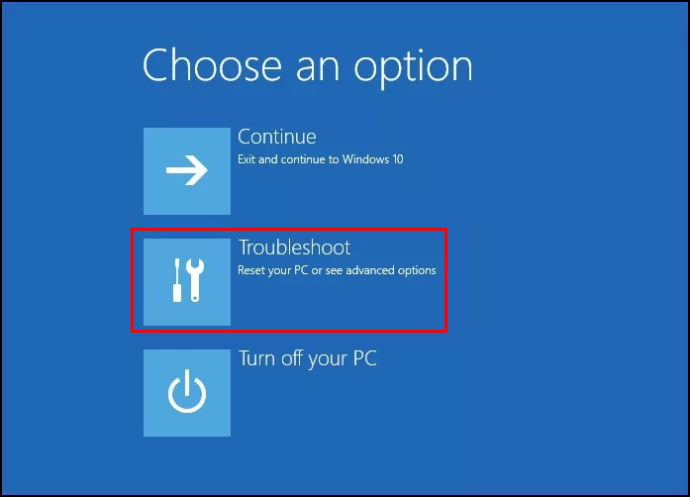
- 'மேம்பட்ட விருப்பங்கள்' என்பதைத் தேர்ந்தெடுக்கவும்.
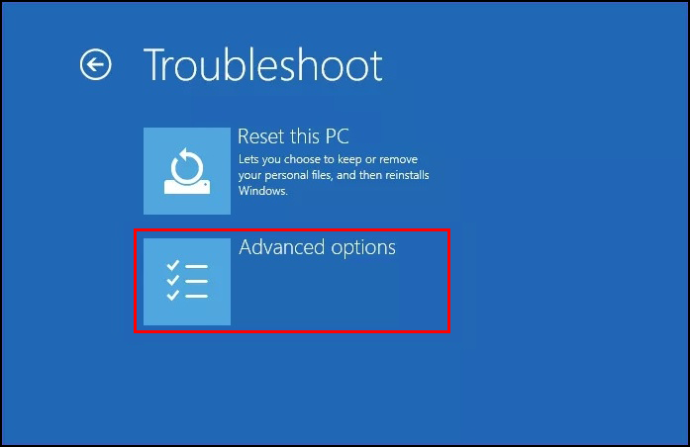
- 'UEFI firmware அமைப்புகள்' என்பதற்குச் சென்று 'மறுதொடக்கம்' என்பதைத் தேர்ந்தெடுக்கவும்.
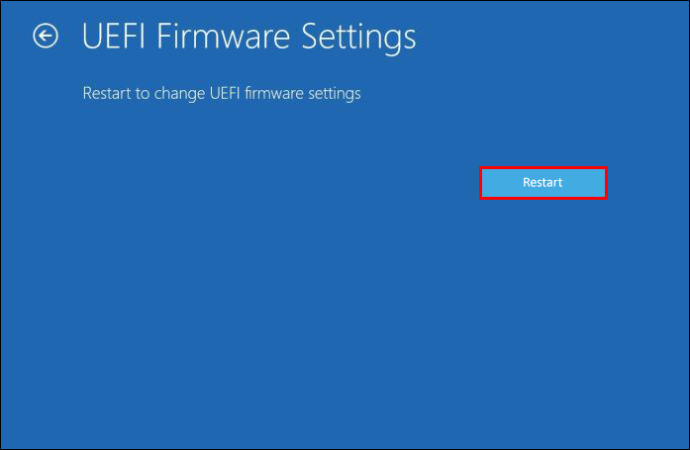
- CPU வெப்பநிலையைக் காட்ட “BIOS Setup” ஐ அழுத்தி “CPU” அல்லது “Performance Monitor” என்பதைக் கண்டறியவும்.
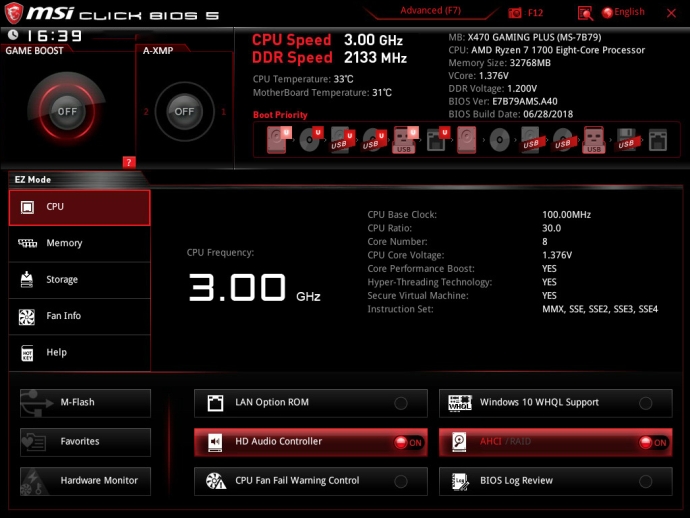
மூன்றாம் தரப்பு பயன்பாடுகளுடன் Windows 11 இல் CPU வெப்பநிலையை எவ்வாறு சரிபார்க்கலாம்
Windows 11 இல் CPU வெப்பநிலையை சரிபார்க்க மற்றொரு வழி மூன்றாம் தரப்பு பயன்பாடுகளைப் பயன்படுத்துவதாகும். BIOS/UEFI ஐ அணுகும் போது, CPU வெப்பநிலையைப் பார்க்க யாராவது மூன்றாம் தரப்பு பயன்பாட்டை ஏன் பதிவிறக்குவார்கள் என்று நீங்கள் ஆச்சரியப்படலாம். மிகவும் பொதுவான காரணம் வெப்ப கண்காணிப்பு ஆகும். அதாவது, BIOS/UEFI தற்போதைய வெப்பநிலையை மட்டுமே காட்டுகிறது மற்றும் குறைந்தபட்ச மற்றும் அதிகபட்ச வெப்பநிலை அல்லது வெவ்வேறு கோர்களின் கீழ் உள்ள சுமை பற்றிய நுண்ணறிவை வழங்காது. பயன்பாடுகள் மூலம், உங்கள் CPU பற்றிய விரிவான தகவலைப் பெறலாம் மற்றும் வெப்பநிலையை அதிகரிக்கும் வடிவங்களை உருவாக்கலாம்.
கீழே, CPU வெப்பநிலையைச் சரிபார்க்க மிகவும் பிரபலமான மூன்றாம் தரப்பு பயன்பாடுகளைக் காண்போம்.
முக்கிய வெப்பநிலை
முக்கிய வெப்பநிலை CPU வெப்பநிலையை கண்காணிக்கும் ஒரே நோக்கத்துடன் ஒரு சிறிய பயன்பாடாகும். நீங்கள் அதை எவ்வாறு நிறுவலாம் என்பது இங்கே:
மடிக்கணினிக்கு ஐபோனை எவ்வாறு பிரதிபலிப்பது
- உங்கள் உலாவியைத் திறந்து, இதற்குச் செல்லவும் இணையதளம் , மற்றும் கோர் டெம்ப் பதிவிறக்கவும்.
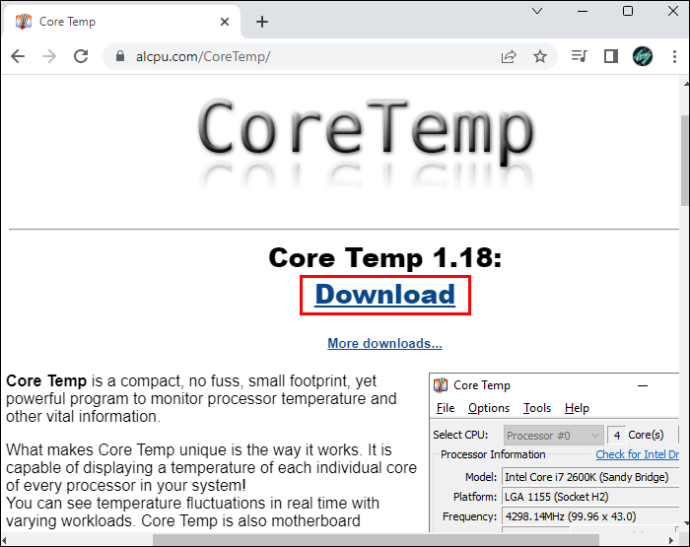
- பயன்பாட்டை நிறுவும் போது கவனமாக இருங்கள், ஏனெனில் செயல்பாட்டில் தேவையற்ற கேம்களை நிறுவலாம். 'குட்கேம் எம்பயர் மூலம் உங்கள் ராஜ்ஜியத்தை உருவாக்குங்கள்' என்பதற்கு அடுத்துள்ள தேர்வுப்பெட்டியைக் குறிக்கவும். உங்கள் டெஸ்க்டாப்பில் உள்ள ஐகானில் இருந்து விளையாட்டைத் தொடங்கவும்.
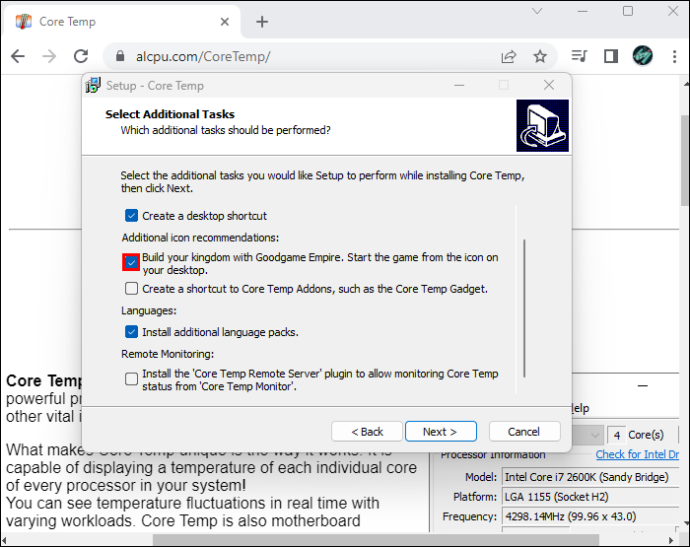
- கோர் டெம்பை இயக்கவும். CPU வெப்பநிலை அளவீடுகள் கீழே காட்டப்படும். அதற்கு அடுத்ததாக, குறைந்தபட்ச மற்றும் அதிகபட்ச வெப்பநிலையைக் காண்பீர்கள்.
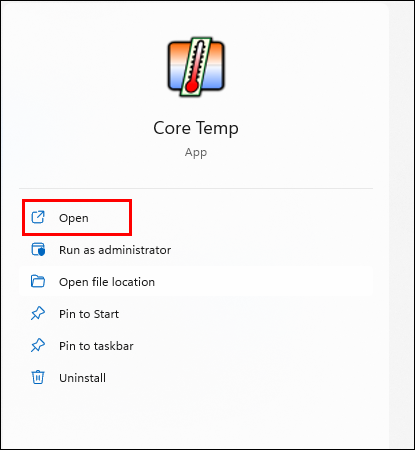
கோர் டெம்ப் CPU வெப்பநிலையை டிகிரி செல்சியஸில் இயல்பாகக் காட்டுகிறது. இதை மாற்ற விரும்பினால், நீங்கள் செய்ய வேண்டியது இங்கே:
- 'விருப்பங்கள்' என்பதற்குச் செல்லவும்.
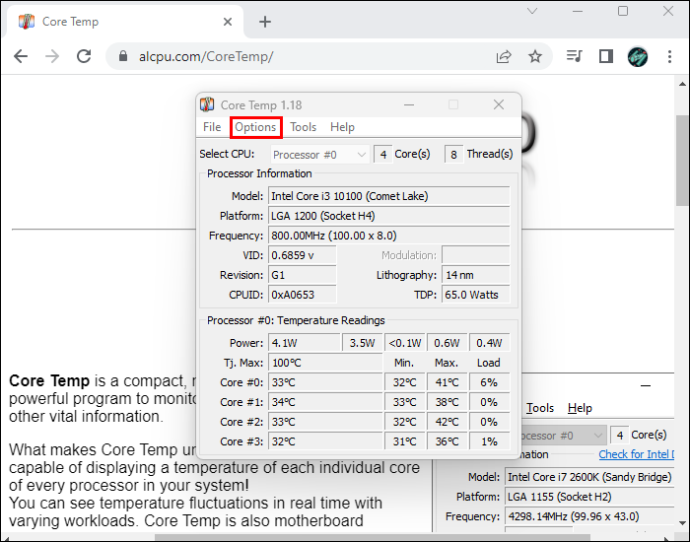
- 'அமைப்புகள்' என்பதை அழுத்தவும்.
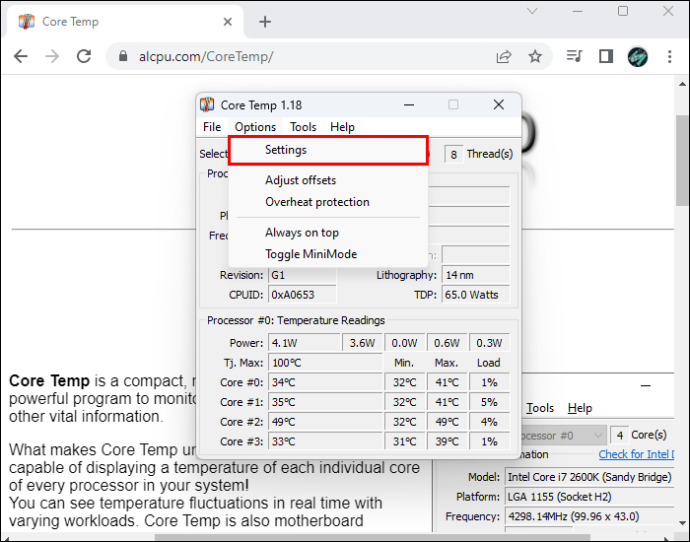
- 'காட்சி' தாவலைத் திறக்கவும்.
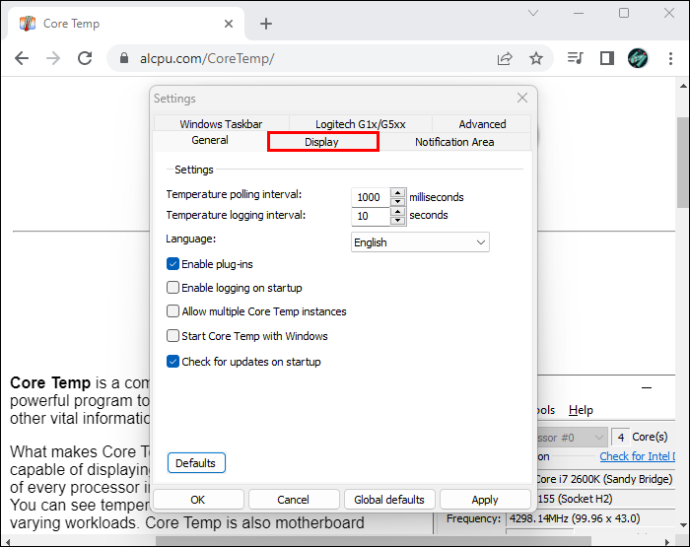
- 'ஃபாரன்ஹீட்டில் வெப்பநிலையைக் காட்டு' என்பதற்கு அடுத்துள்ள தேர்வுப்பெட்டியைக் குறிக்கவும்.
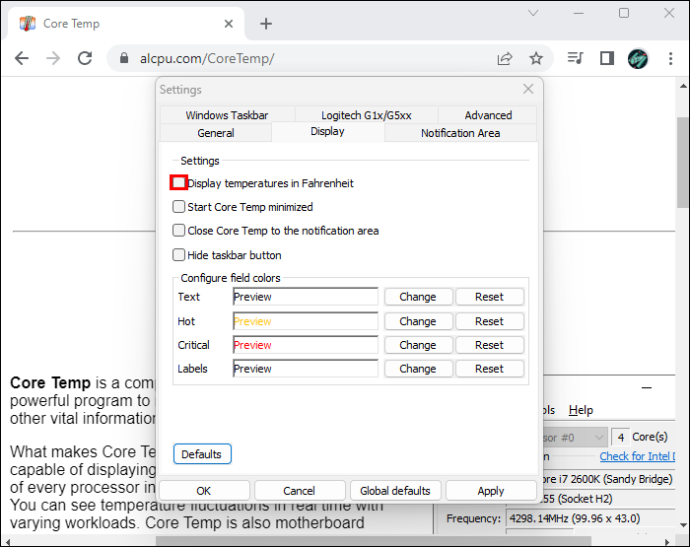
வன்பொருள் மானிட்டரைத் திறக்கவும்
வன்பொருள் மானிட்டரைத் திறக்கவும் CPU வெப்பநிலை பற்றிய தகவலை வழங்கும் மற்றொரு பயன்பாடாகும். கண்காணிக்கப்பட்ட மதிப்புகள் கணினி தட்டில் அல்லது தனிப்பயனாக்கக்கூடிய கேஜெட்டில் காட்டப்படும், இது எப்போதும் வெப்பநிலையின் மேல் இருக்க உங்களை அனுமதிக்கிறது.
CPU வெப்பநிலையைச் சரிபார்க்க, திறந்த வன்பொருள் மானிட்டரைப் பயன்படுத்த, கீழே உள்ள வழிமுறைகளைப் பின்பற்றவும்:
- உங்கள் உலாவியைத் துவக்கவும், இதைப் பார்வையிடவும் இணையதளம் , மற்றும் Open Hardware Monitor ஐ பதிவிறக்கவும்.
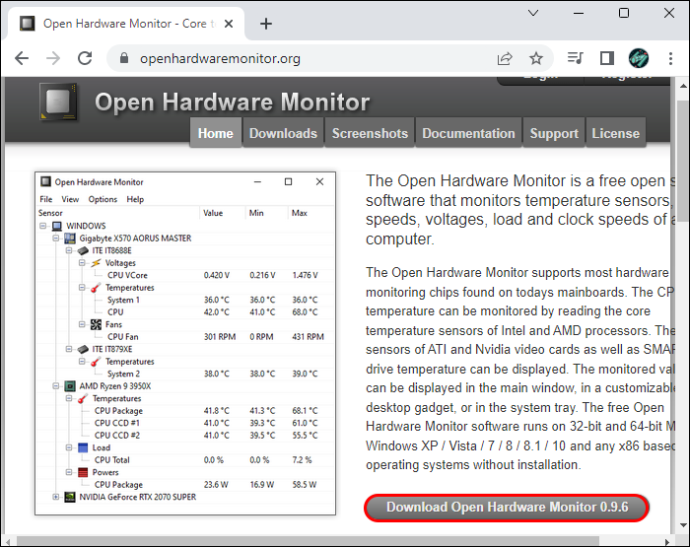
- நிறுவல் செயல்முறையை முடிக்க திரையில் உள்ள வழிமுறைகளைப் பின்பற்றவும்.
- திறந்த வன்பொருள் மானிட்டரை இயக்கவும் மற்றும் 'வெப்பநிலைகள்' கிளையைத் தேர்ந்தெடுக்கவும்.
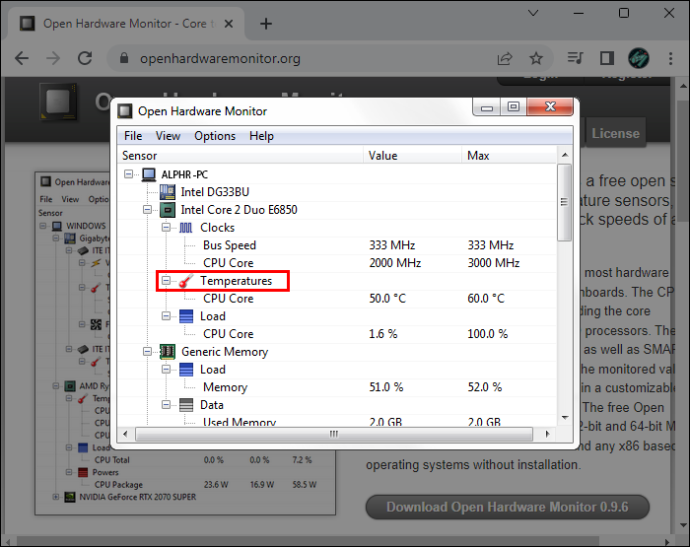
இங்கே, தற்போதைய மற்றும் அதிகபட்ச வெப்பநிலையைக் காண்பீர்கள். CPU வெப்பநிலையைக் கண்காணிப்பதைத் தவிர, மின்னழுத்தங்கள், விசிறி வேகம், சுமை மற்றும் கடிகார வேகம் போன்றவற்றைச் சரிபார்க்க பயன்பாட்டைப் பயன்படுத்தலாம்.
ஸ்பெசி
ஸ்பெசி உங்கள் கணினிக்கான மேம்பட்ட கணினி தகவல் கருவியாகும். உங்கள் கணினியில் உள்ள ஒவ்வொரு வன்பொருளின் செயல்திறன் பற்றிய விரிவான தகவல்களைப் பெற இது உங்களை அனுமதிக்கிறது. CPU வெப்பநிலையைக் கண்காணிக்க Speccy ஐப் பயன்படுத்த, கீழே உள்ள படிகளைப் பின்பற்றவும்:
- உங்கள் உலாவியைத் தொடங்கவும், இதற்குச் செல்லவும் இணையதளம் , மற்றும் Speccy ஐ பதிவிறக்கவும்.
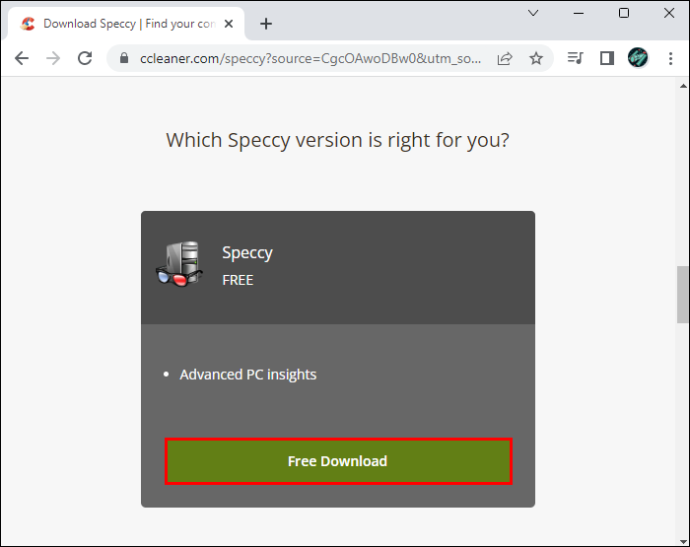
- திரையில் உள்ள வழிமுறைகளைப் பின்பற்றி நிறுவல் செயல்முறையை முடிக்கவும்.
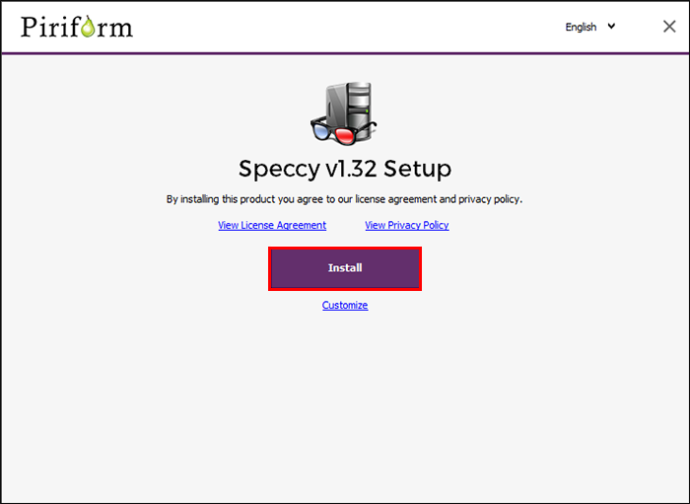
- ஸ்பெசியைத் திறக்கவும். ஆரம்பத் திரை முக்கிய கணினி கூறுகளின் சுருக்கத்தை வழங்குகிறது.
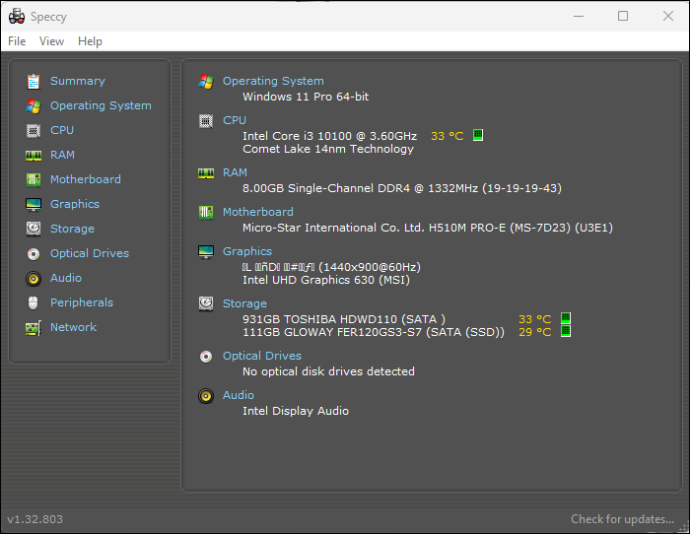
- 'CPU' தாவலைத் தேர்ந்தெடுக்கவும். கீழே வெப்பநிலையைக் காண்பீர்கள்.
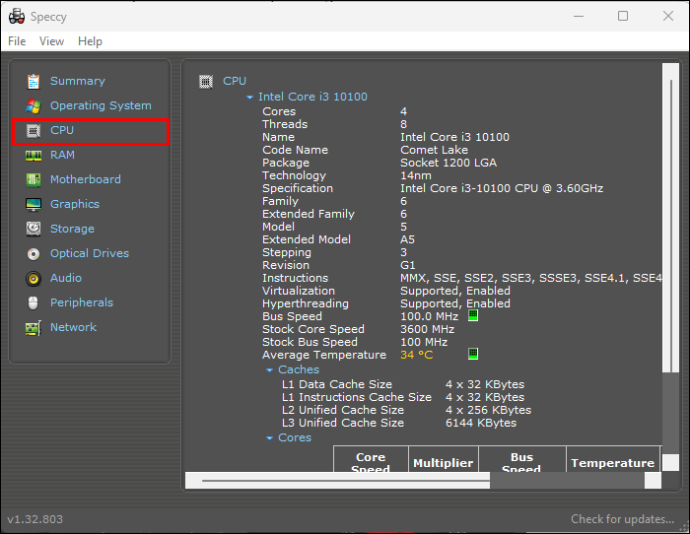
அதிக CPU வெப்பநிலைக்கு என்ன காரணம்?
குறிப்பிட்டுள்ளபடி, உயர் CPU வெப்பநிலை செயல்திறன் சிக்கல்கள் மற்றும் தோல்விக்கு வழிவகுக்கும். இந்த காரணத்திற்காக, அதிக CPU வெப்பநிலைக்கான பொதுவான காரணங்களைப் புரிந்துகொள்வது மற்றும் அதைத் தடுக்க முன்னெச்சரிக்கை நடவடிக்கைகளை எடுப்பது முக்கியம்.
ஓவர் க்ளாக்கிங்

ஓவர் க்ளாக்கிங் என்பது உற்பத்தியாளரால் சான்றளிக்கப்பட்ட விகிதத்தை விட கணினியின் கடிகார வீதத்தை அதிகரிக்கிறது. முக்கியமாக, அதிக வேகத்தில் மெதுவான சிப்பை இயக்குவதைக் குறிக்கிறது. நீங்கள் என்ன செய்கிறீர்கள் என்று உங்களுக்குத் தெரியாவிட்டால் மற்றும் சரியான கருவிகளைப் பயன்படுத்தவில்லை என்றால், ஓவர் க்ளோக்கிங் அதிக வெப்பத்திற்கு வழிவகுக்கும் மற்றும் உங்கள் செயலிக்கு சேதத்தை ஏற்படுத்தும்.
பழைய கணினி

பழைய கம்ப்யூட்டர் மாடல்கள், இன்றைய தேவைப்படும் ஆப்ஸ் மற்றும் கேம்களைக் கையாளும் அளவுக்கு சக்தி வாய்ந்ததாக இல்லை. உங்களிடம் பழைய கணினி இருந்தால், அது தொடர்ந்து வெப்பமடைகிறது, ஏனெனில் CPU வெவ்வேறு நிரல்களையும் பயன்பாடுகளையும் செயலாக்க இயல்பை விட கடினமாக வேலை செய்கிறது.
நீராவியில் ஒருவரின் விருப்பப்பட்டியலை எவ்வாறு கண்டுபிடிப்பது
மோசமான பராமரிப்பு

அதிக CPU வெப்பநிலைக்கு மோசமான பராமரிப்பு மிகவும் பொதுவான காரணங்களில் ஒன்றாகும். குளிர்விக்கும் மின்விசிறிகளைச் சுற்றி தூசி படிந்தால், அவர்களால் தங்கள் வேலையைச் சரியாகச் செய்ய முடியாது, இது அதிக வெப்பமடைவதற்கு வழிவகுக்கிறது.
பராமரிப்பு என்பது கணினியின் வெளிப்புறத்தை மட்டும் குறிப்பதில்லை. தேவையில்லாத ஆப்ஸ்களைக் கொண்டிருப்பதால், இடத்தை எடுத்துக்கொண்டு பின்னணியில் வேலை செய்வதும் அதிக வெப்பத்தை ஏற்படுத்தும். உட்புறத்தை கவனித்துக்கொள்வதும் முக்கியம்.
மெல்லிய லேப்டாப்

மெல்லிய மடிக்கணினிகள் அதிக வெப்பமடைவதில் சிக்கல்களை சந்திக்கின்றன. அதாவது, மெல்லிய மடிக்கணினிகள் சரியான குளிர்ச்சியை உறுதி செய்யும் பெரிய விசிறிகளுக்கு இடமளிக்க முடியாது. இணையத்தில் உலாவ அல்லது சொல் செயலாக்கத்திற்கு மடிக்கணினி தேவைப்படும் சாதாரண பயனராக நீங்கள் இருந்தால் இது ஒரு பிரச்சனையல்ல. இருப்பினும், நீங்கள் தேவைப்படும் கேம்கள், பயன்பாடுகள் அல்லது நிரல்களை இயக்கினால், மெல்லிய மடிக்கணினிகள் வெப்பச் சிக்கல்களை மிக வேகமாக சந்திக்கும் என்பதை நீங்கள் அறிந்திருக்க வேண்டும்.
தீம்பொருள்
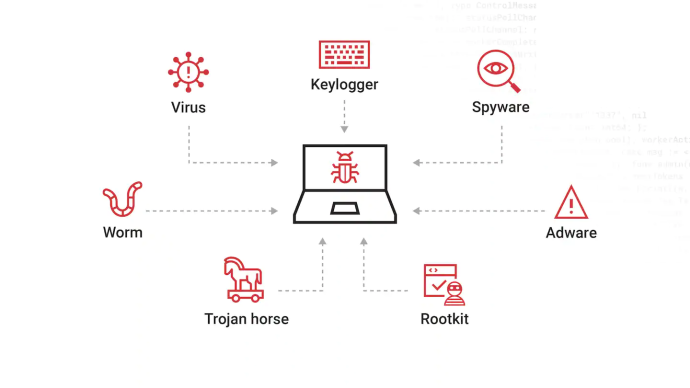
தீம்பொருள் எந்த கணினியையும் சேதப்படுத்தும். தீம்பொருள் உங்கள் கணினியில் நுழைந்தால், அது அதன் இயல்பான செயல்பாட்டை பாதிக்கலாம் மற்றும் வழக்கமான முடிவுகளை அடைய உங்கள் CPU மிகவும் கடினமாக வேலை செய்யும். புரிந்துகொள்ளத்தக்க வகையில், இது அதிக வெப்பம் மற்றும் செயல்திறன் சிக்கல்களுக்கு வழிவகுக்கிறது.
உயர் CPU வெப்பநிலையை எவ்வாறு தடுப்பது
CPU வெப்பநிலை சாதாரண வரம்பிற்குள் இருப்பதை உறுதிசெய்ய நீங்கள் பல நடவடிக்கைகள் எடுக்கலாம்.
குளிரூட்டும் மின்விசிறி வாங்கவும்

உங்களிடம் மடிக்கணினி இருந்தால், குளிரூட்டும் விசிறி மடிக்கணினியில் இருந்து வெப்பத்தை வெளியேற்றி, மென்மையான செயல்திறனை உறுதிப்படுத்த உதவும். இது யூ.எஸ்.பி போர்ட்டில் செருகப்பட்டு அதிக CPU வெப்பநிலையைத் தடுப்பதற்கான வசதியான தீர்வாகும்.
ஒரு லேப்டாப் ஸ்டாண்ட் வாங்கவும்

விசிறிகள் தங்கள் வேலையைச் சரியாகச் செய்ய போதுமான இடம் இல்லையென்றால் உங்கள் லேப்டாப் அதிக வெப்பமடையும். மடிக்கணினி ஸ்டாண்ட் வெப்ப பரிமாற்றத்திற்கு போதுமான காற்றோட்டத்தை உறுதி செய்கிறது.
உங்கள் பணியிடத்தில் கவனம் செலுத்துங்கள்

தூசி நிறைந்த பணியிடம் என்பது பெரும்பாலும் தூசி நிறைந்த கணினி ரசிகர்களைக் குறிக்கிறது. நீங்கள் CPU வெப்பநிலையைக் குறைக்க விரும்பினால், உங்கள் பணியிடத்தை தூசி இல்லாமல் வைத்திருக்கவும். மேலும், மின்விசிறிகள் மற்றும் துவாரங்கள் தடுக்கப்படவில்லை மற்றும் போதுமான காற்றோட்டம் இருப்பதை உறுதி செய்யவும். கோடையில் வெப்பநிலை அதிகமாக இருக்கும் போது இது மிகவும் முக்கியமானது.
உங்கள் கணினியை சுத்தம் செய்யவும்

அதிக CPU வெப்பநிலையைத் தடுக்க உங்கள் கணினியை சுத்தமாக வைத்திருப்பது அவசியம். ஒவ்வொரு முறையும் உங்கள் கணினியில் தூசி இருக்கிறதா எனச் சரிபார்த்து, உங்கள் கணினியை நன்கு சுத்தம் செய்ய பதிவு செய்யப்பட்ட காற்றைப் பயன்படுத்தவும். நீங்கள் கேக் செய்யப்பட்ட அழுக்குகளை சுத்தம் செய்ய வேண்டும் என்றால், Q-டிப்ஸ் அல்லது துணியைப் பயன்படுத்தவும்.
தெர்மல் பேஸ்ட்டை மீண்டும் பயன்படுத்தவும்

வெப்ப பேஸ்ட் CPU இலிருந்து குளிரூட்டிகளுக்கு வெப்ப பரிமாற்றத்தை உறுதி செய்கிறது. சிறிது நேரம் கழித்து, பேஸ்ட் உலர்ந்து வெப்ப பரிமாற்றத்தை குறைக்கலாம். இது பிரச்சனை என்று நீங்கள் சந்தேகித்தால், வெப்ப பேஸ்ட்டின் புதிய அடுக்கைச் சேர்க்க முயற்சிக்கவும்.
ஓவர்லாக் செய்யும் போது கவனமாக இருங்கள்
குறிப்பிட்டுள்ளபடி, ஓவர் க்ளோக்கிங் CPU ஐ அதிக வெப்பமாக்கி கணினி தோல்விக்கு வழிவகுக்கும். நீங்கள் ஓவர்லாக் செய்ய விரும்பினால், உங்கள் CPU குளிர்ச்சியாக இருக்க உதவும் சரியான நிரல்கள் மற்றும் துணைக்கருவிகளைப் பயன்படுத்துகிறீர்கள் என்பதை உறுதிப்படுத்தவும்.
ஹாட் கம்ப்யூட்டர் வைத்திருப்பது நல்லதல்ல
CPU வெப்பநிலையைக் கண்காணிப்பது சாத்தியமான சிக்கல்களைக் கண்டறிந்து, அதை இயல்பு நிலைக்குக் கொண்டுவர உங்களால் முடிந்ததைச் செய்ய உங்களை அனுமதிக்கிறது. செயலியைப் பொறுத்து சிறந்த CPU வெப்பநிலை மாறுபடும் போது, பொதுவான விதி என்னவென்றால், 70 டிகிரி செல்சியஸுக்கு மேல் இருக்கும். அதிர்ஷ்டவசமாக, BIOS/UEFI ஐ உள்ளிடுவதன் மூலமோ அல்லது மூன்றாம் தரப்பு பயன்பாடுகளைப் பயன்படுத்துவதன் மூலமோ, CPU வெப்பநிலையை நீங்கள் எளிதாகக் கண்காணிக்கலாம்.
உங்கள் கணினி எப்போதாவது அதிக வெப்பமடைவதில் சிக்கல்களைச் சந்தித்திருக்கிறதா? காரணத்தை உங்களால் நிறுவ முடிந்ததா? கீழே உள்ள கருத்துகள் பிரிவில் எங்களிடம் கூறுங்கள்.









